Gdy ktoś używa komputera Mac do pingowania, oznacza to, że przeprowadza test, aby sprawdzić, jak szybko działa Internet na komputerze. Może to pomóc w rozwiązaniu problemu z powolnym wczytywaniem stron internetowych, brakiem ładowania filmów lub wolnym działaniem gier. Mierzy, jak szybko dwa komputery komunikują się ze sobą, aby wskazać problemy z szybkością łączności. Najłatwiejszym sposobem wykonania testu ping na komputerze Mac jest użycie narzędzia, które omówimy poniżej. Istnieją również inne proste opcje, które pomagają określić prędkość.
Zawartość
- Korzystanie z Narzędzia sieciowego
- Korzystanie z aplikacji
- Testy przeglądarki
Korzystanie z Narzędzia sieciowego
W zależności od wieku i systemu operacyjnego komputera Mac istnieje wiele sposobów uzyskania okna potrzebnego do wykonania testu ping za pomocą Narzędzia sieciowego. Jednak najłatwiej jest po prostu wyszukać Network Utility w Spotlight. Aby znaleźć się w centrum uwagi, naciśnij jednocześnie klawisz Command i spację. Wpisz Narzędzie sieciowe. Otrzymasz ekran, który wygląda tak i będziesz chciał wybrać Ping:
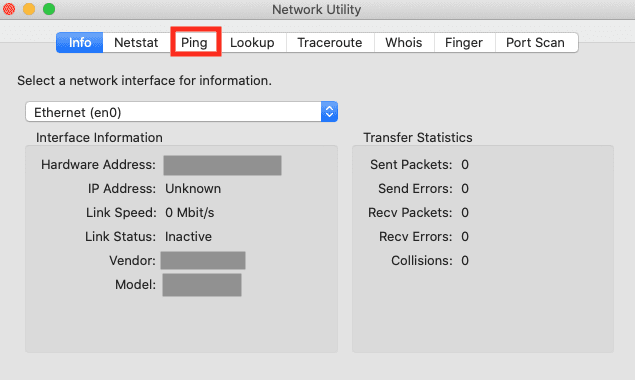
W pierwszym polu wprowadź adres sieciowy, który chcesz pingować, używając adresu IP lub adresu URL:
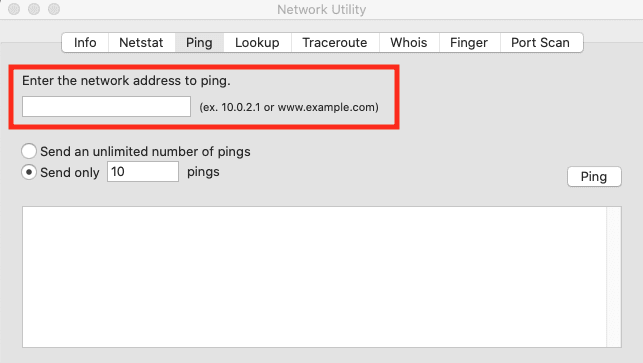
Teraz możesz kliknąć przycisk ping po lewej stronie ekranu.
Po uruchomieniu ping będziesz mógł zobaczyć rozmiar pakietu w bajtach i czas potrzebny na końcu każdej linii w milisekundach (ms). Chcesz, żeby czas był krótki.
Korzystanie z aplikacji
Jeśli lubisz bardziej przejrzysty interfejs użytkownika, istnieją aplikacje do testowania prędkości, które pomagają w przeprowadzaniu testów ping. Jedną z popularnych opcji jest Speedtest firmy Ookla. Po prostu poszukaj aplikacji do testowania prędkości w App Store i przejrzyj te, które umożliwiają wykonanie testu ping. Aplikacje do testowania prędkości zwykle wyświetlają informacje o pingach wraz z innymi danymi z podstawowego testu prędkości.
Testy przeglądarki
Istnieją również testy, które możesz wykonać za pomocą przeglądarek. Jeśli nie chcesz pobierać aplikacji, możesz przejść do miejsc takich jak speedtest.net (również firmy Ookla) i po prostu nacisnąć przycisk Go. Daje ci informacje o tym, jak szybko pobiera twój komputer, na przykład czas pingowania w ms, prędkość pobierania w Mb/s i prędkość wysyłania w Mb/s. Wielu recenzentów twierdzi, że ta strona daje ogólny obraz, jeśli coś jest bardzo nie tak, ale możesz także szukać różnych adresów URL testów prędkości.